Přejeme si, aby všechny telefony byly dodávány s neomezeným úložištěm, ale alespoň mnoho telefonů se systémem Android má možnost toto úložiště rozšířit o karty microSD. Ne každý telefon podporuje kartu microSD - při pohledu na vás, Google Pixel 4 - ale pro ty, kteří to podporují, Karta microSD vám může poskytnout více prostoru pro data aplikací, hudbu a filmy a samozřejmě pro vaše fotky! To znamená, že tyto výhody můžete využít, pouze pokud si uděláte čas na nastavení zařízení, abyste jej mohli využít.
Produkty použité v této příručce
- Nejlepší karta pro fotografování: Samsung 256 GB EVO Select microSD (50 USD na Amazonu)
- Správce souborů třetí strany: Správce souborů Solid Explorer (Zdarma s IAP v obchodu Google Play)
Jak změnit adresáře v aplikaci Fotoaparát
Vaše aplikace pro fotoaparát vybere místo pro uložení fotografií na základě dostupného úložiště. Ve většině případů je výchozím nastavením obvykle samotný telefon. Změny, díky nimž bude váš život mnohem jednodušší, zejména po nainstalování karty microSD.
Tím zajistíte, že všechny nové pořízené fotografie se automaticky uloží na kartu microSD, nikoli do interního úložiště.
Poznámka: tyto kroky jsou převzaty z aplikace Samsung Galaxy Note 9 a Samsung Camera, ale kroky by měly být víceméně stejné u většiny zařízení, která obsahují slot pro microSD.
- Otevři tvůj Aplikace Fotoaparát.
-
Klepněte na Nastavení (ikona ozubeného kola).
 Zdroj: Android Central
Zdroj: Android Central - Přejděte dolů a klepněte na Umístění skladu.
-
Klepněte na SD karta.
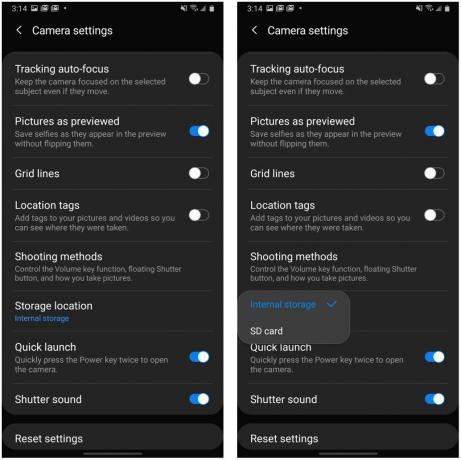 Zdroj: Android Central
Zdroj: Android Central
Aplikace fotoaparátu nyní odešle nově pořízené fotografie na kartu microSD. A co všechny fotografie, které jste již pořídili a které zabírají místo ve vašem interním úložišti? Musíme je přesunout na kartu microSD.
Jak přesunout fotografie, které jste již pořídili, na kartu microSD
Chcete-li přesunout soubory z interního úložiště na kartu microSD, budeme potřebovat aplikaci správce souborů. Některé telefony jsou dodávány s již nainstalovanými aplikacemi pro správu souborů Aplikace Moje soubory od společnosti Samsung, ale pokud vaše ne, existuje spousta aplikací třetích stran, které budou fungovat jako Solid Explorer. Pro Samsung Samsung Galaxy Note 9 jsme pro tyto kroky použili Samsung My Files, ale u většiny zařízení by tyto kroky měly být stejné.
- Otevři tvůj správce souborů aplikace.
- otevřeno Vnitřní úložiště.
-
otevřeno DCIM (zkratka pro snímky z digitálního fotoaparátu).
 Zdroj: Android Central
Zdroj: Android Central - Dlouhé stisknutí Fotoaparát.
- Klepněte na ikonu Hýbat se tlačítko v levé dolní části obrazovky.
-
Přejděte zpět do nabídky správce souborů a klepněte na SD karta.
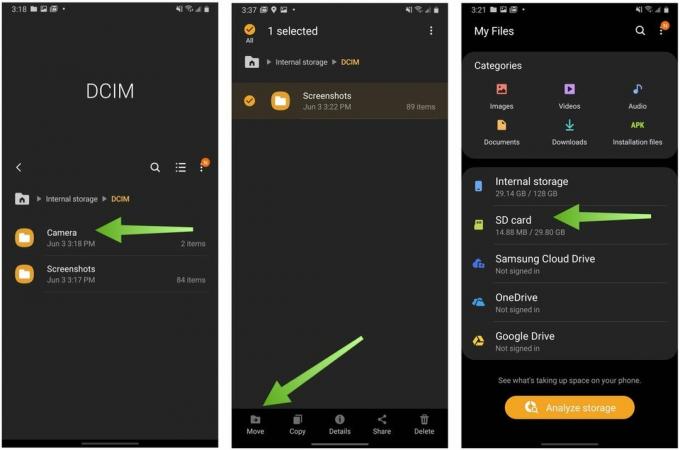 Zdroj: Android Central
Zdroj: Android Central - Klepněte na DCIM. Pokud složka DCIM není na vaší SD kartě, klepněte na Vytvořit složku a vytvořte složku DCIM.
-
Klepněte na Hotovo zahájit přenos.
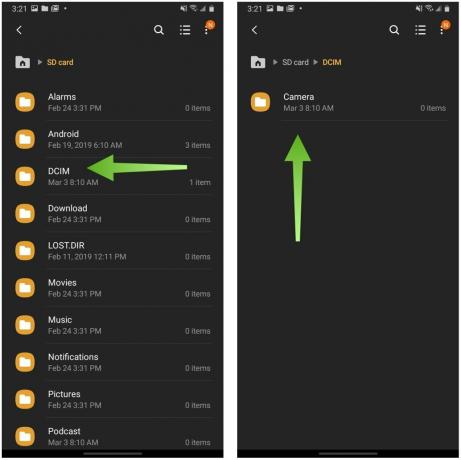 Zdroj: Android Central
Zdroj: Android Central
Je čas na další fotografie
Jakmile jsou vaše fotografie nastaveny, můžete odtrhnout obsah s vědomím, že neplníte své interní úložiště až po okraj a zabřednete do telefonu. Za zmínku také stojí, že i když je snadné přiřadit fotografie z fotoaparátu k přechodu na kartu microSD, na mnoha telefonech nemůžete znovu přiřadit snímky obrazovky zachytit na SD stejným způsobem. Nezapomeňte se sem a tam vrátit a zkopírovat své snímky obrazovky na SD, abyste zabránili zaplnění telefonu. Vše můžete zálohovat také pomocí Fotek Google pokud chcete.
Výběr správné karty microSD pro fotografování
Karty MicroSD obvykle nejsou dodávány s telefonem, pokud nejsou součástí balíčku příslušenství, ale tyto karty lze snadno najít ve většině elektronických a obchodních domů. V prodeji najdete téměř vždy dobré karty, takže dávej pozor na Thriftera pokud v tuto chvíli nepotřebujete kartu microSD.
Ara Wagoner
Ara Wagoner je spisovatelkou v Android Central. Motivuje telefony a šťouchá do Hudby Google Play hůlkou. Když nepíše pomoc a návody, sní o Disney a zpěvu show. Pokud ji vidíte bez sluchátek, BĚHEJTE. Můžete ji sledovat na Twitteru na adrese @arawagco.
Jeramy Johnson
Jeramy je hrdý na to, že pomůže Keep Austin Weird a miluje turistiku v horských oblastech středního Texasu se snídaní taco v každé ruce. Když nepíše o chytrých domácích gadgetech a nositelných zařízeních, brání svůj vztah se svými inteligentními hlasovými asistenty ke své rodině. Můžete ho sledovat na Twitteru na adrese @jeramyutgw.
